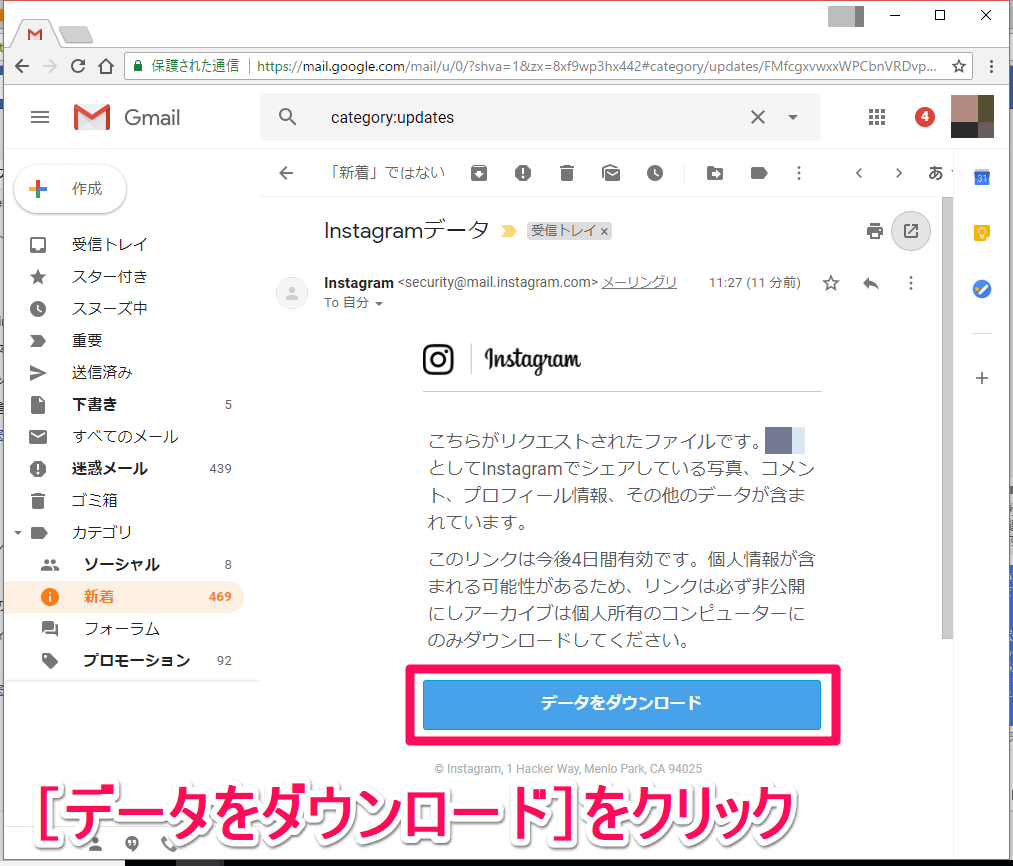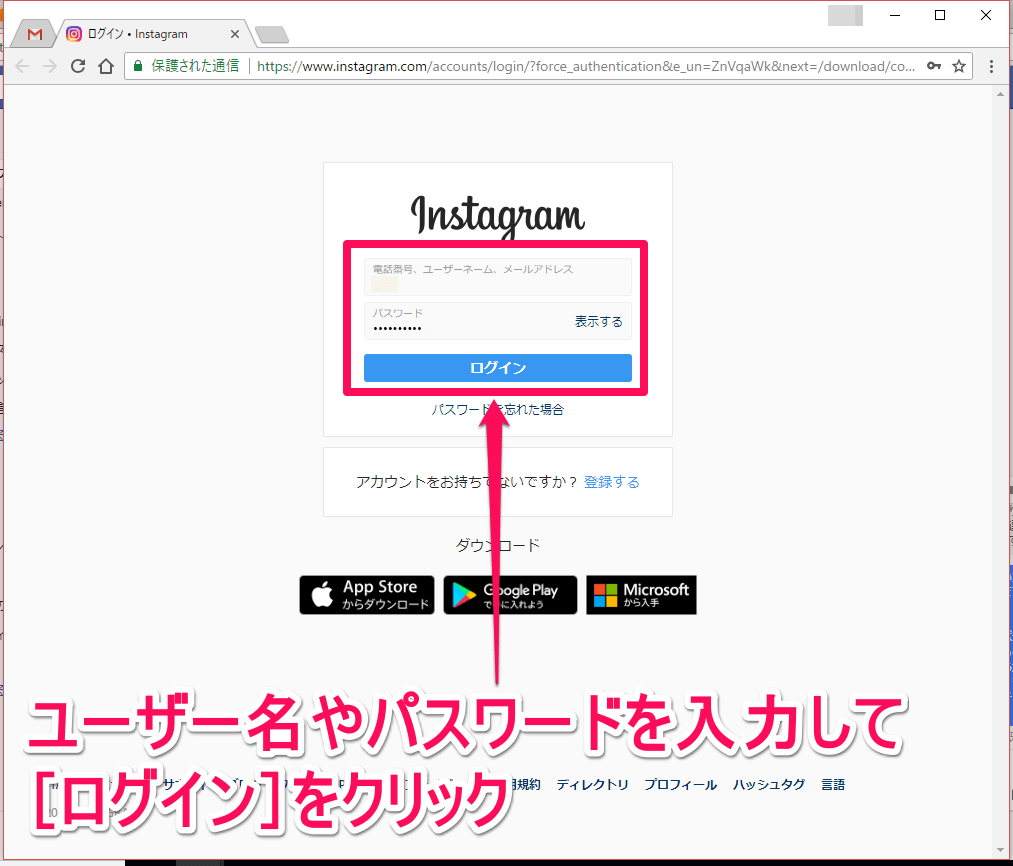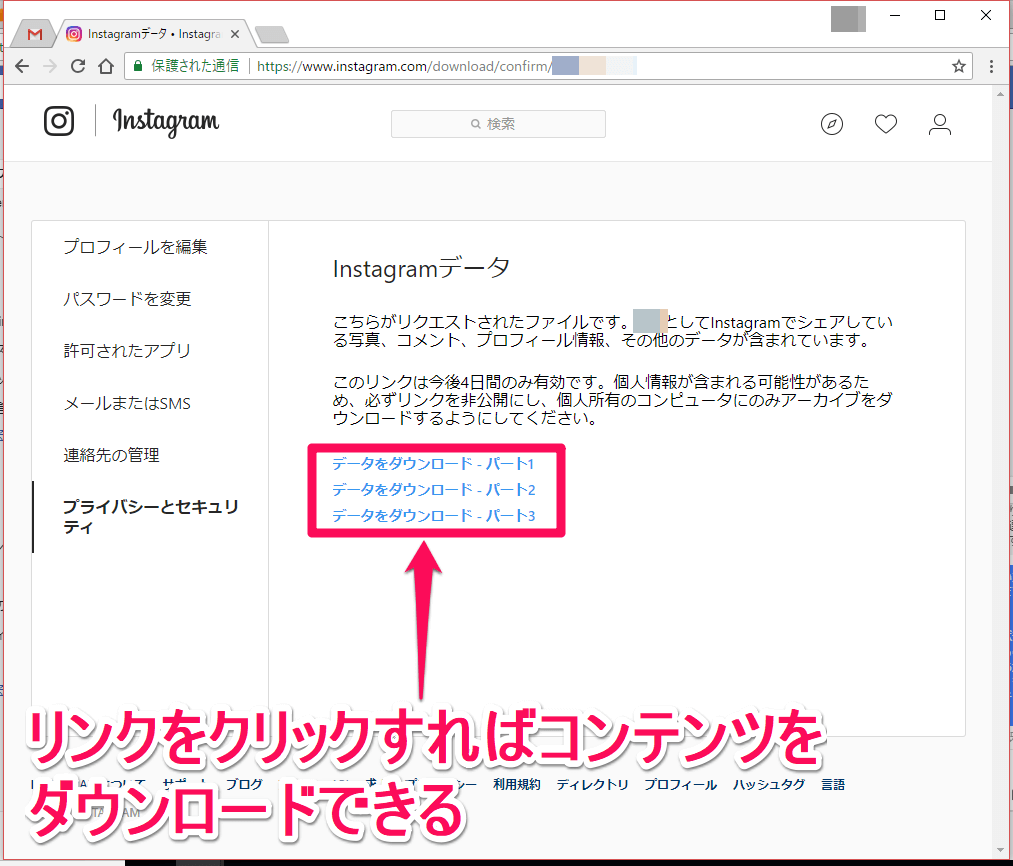写真や動画、コメントなどもダウンロード可能に!
Instagram(インスタグラム)にデータのダウンロード機能が加わりました。この機能により、自分が投稿した写真や動画、それらに付いたコメントなどをダウンロードして自分で管理できるようになります。
この機能は、EU(ヨーロッパ連合)が2018年5月25日に施行する「一般データ保護規則」、通称「GDPR」(General Data Protection Regulationの略)に準拠するためのもの。本記事の執筆時点では、このデータダウンロード機能は、Webブラウザー版のInstagramだけで提供されており、AndroidやiPhoneといったスマートフォンアプリでは利用できません。
データダウンロード機能を使うことで、Instagramを退会してもデータを手元に残して置けるほか、Instagramから他のSNSにコンテンツを移管したり、Instagramに投稿した写真で自分のブログを開設したりもできるようになるでしょう。それでは実際にデータのダウンロード方法をチェックしていきましょう。
・Instagram(Webブラウザー版)
https://instagram.com/
投稿したデータのダウンロードをリクエストする方法
1WebブラウザーでInstagramにアクセスする
まずはWebブラウザーでInstagramにアクセスしてログインします。ログインするとタイムラインが表示されるので、画面の右上にある[プロフィール]アイコンをクリックします。
2プロフィールページが表示された
プロフィール画面が表示されたら、[設定]アイコンをクリックします。
3プライバシーとセキュリティの設定画面を表示する
設定項目の選択画面が表示されたら、[プライバシーとセキュリティ]をクリックします。
4[プライバシーとセキュリティ]画面が表示された
[プライバシーとセキュリティ]画面が表示されたら、画面を下方向にスクロールして[ダウンロードをリクエスト]をクリックします。
5コンテンツのダウンロード手続きを始める
[あなたがInstagramでシェアしたコンテンツをダウンロード]画面が表示されたら、表示されたメールアドレスを確認の上で[次へ]ボタンをクリックします。
6Instagramのパスワードを入力する
[○○さん、Instagramのパスワードを入力してください]画面が表示されたら、Instagramのログインパスワードを入力して[ダウンロードをリクエスト]ボタンをクリックします。
7コンテンツのダウンロードリクエストが送信された
[ダウンロードのリクエストが送信されました]画面が表示され、Instagramに投稿したコンテンツをダウンロードするリクエストが完了しました。最大48時間以内にダウンロードリンクがメールで届きます。
投稿したコンテンツをダウンロードする方法
上記の手順でリクエストを送信すると、ダウンロードリンクがメールで届きます。Webページでの案内文には「最大で48時間かかる」とありましたが、筆者の環境では1時間ほどでメールが届きました。ここからは引き続き、受信したメールからコンテンツをダウンロードする方法を解説します。
1Instagramからのメールを確認する
Instagramに投稿したコンテンツをダウンロードする準備が整うと、Instagramから「Instagramデータ」という件名のメールが届きます。メールの内容を確認し、[データをダウンロード]ボタンをクリックしましょう。
2Instagramにログインする
Instagramのログイン画面が表示されたら、ユーザー名やパスワードを入力して[ログイン]ボタンをクリックしましょう。
Instagramのログインに2段階認証を設定している場合は、セキュリティコードの入力画面が表示されるので、入力して[実行]ボタンをクリックしましょう。ここではスマートフォンにメッセージとして送信されたセキュリティコード(6桁の数字)を入力しています。
3コンテンツのダウンロードリンクが表示された
「Instagramデータ」画面表示され、コンテンツのダウンロードリンクが表示されました。自分がInstagramに投稿したコンテンツは、このリンクからダウンロードできます。
以上で、Instagramに投稿したコンテンツのダウンロード手順は終了です。ダウンロードしたデータには、写真や動画だけでなく、コメントやプロフィール情報も含まれます。コメントなどは「.json」形式になっていますが、json形式のデータは「メモ帳」などのテキストエディターでも開けます。


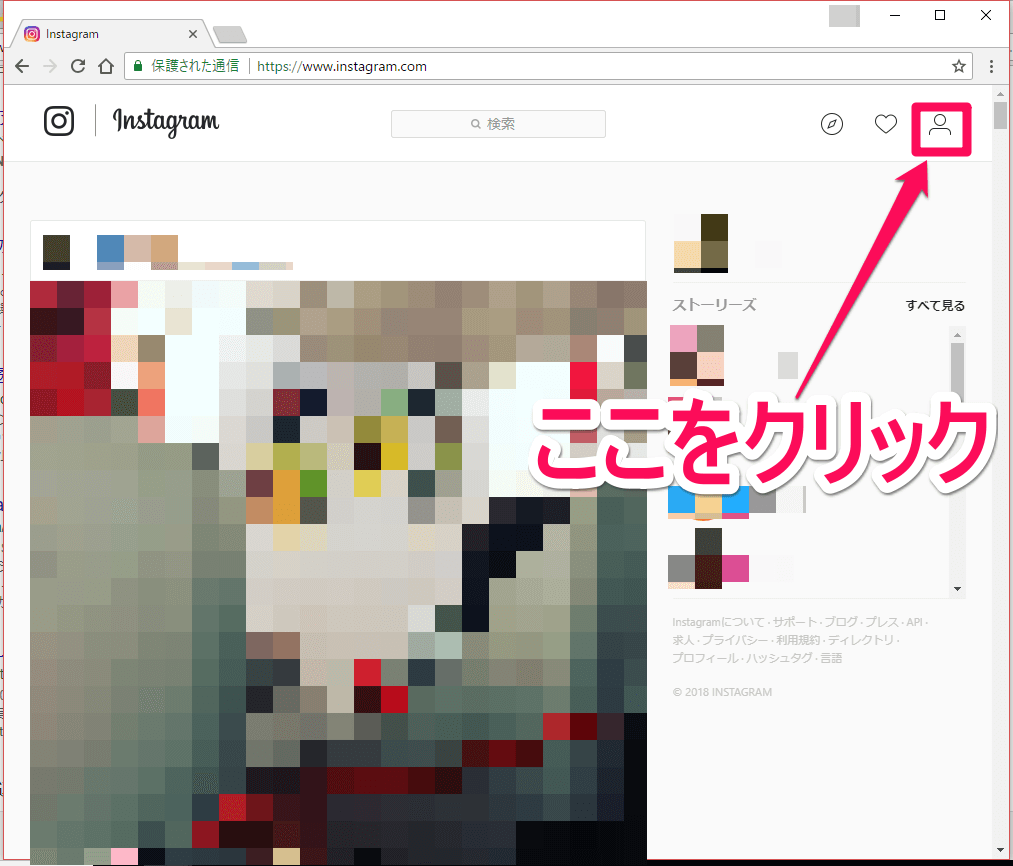
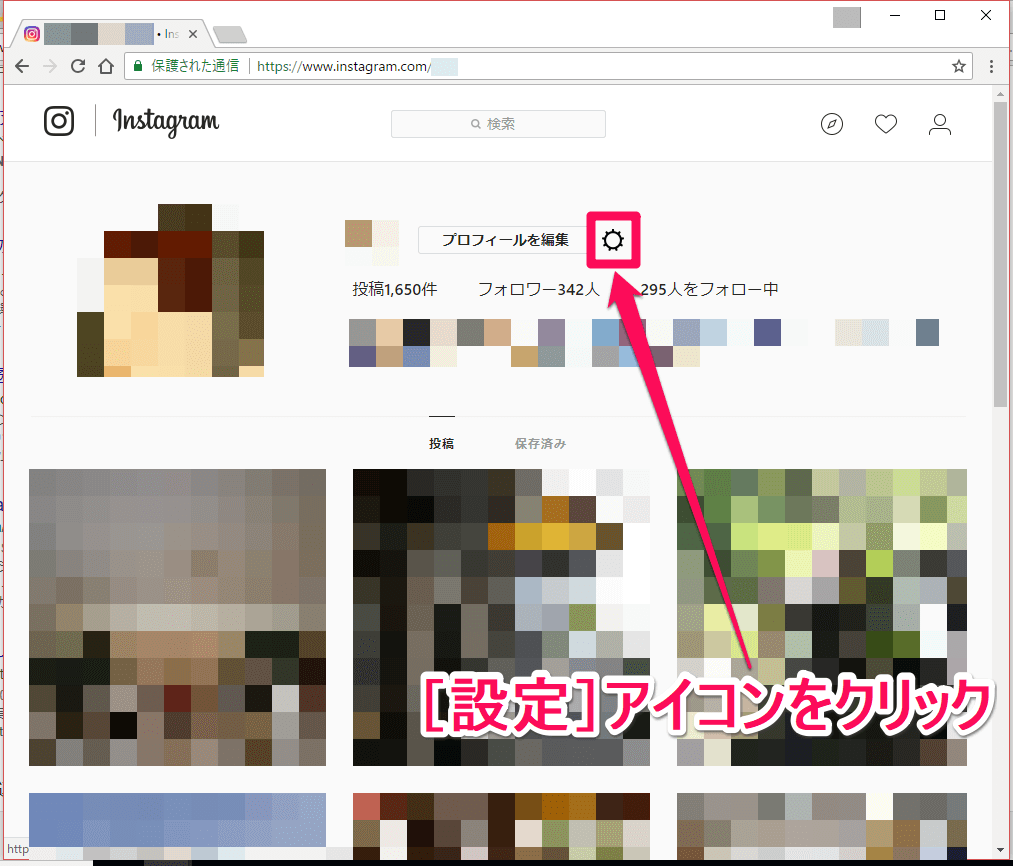
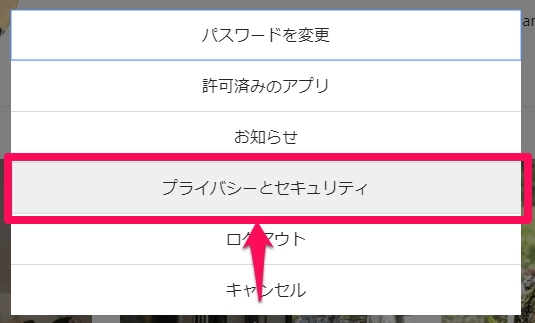
![Instagram(インスタグラム)の[プライバシーとセキュリティ]画面](https://dekiru.net/upload_docs/img/20180515_f0104.png)
![Instagram(インスタグラム)の[あなたがInstagramでシェアしたコンテンツをダウンロード]画面](https://dekiru.net/upload_docs/img/20180515_f0105.png)
![Instagram(インスタグラム)の[○○さん、Instagramのパスワードを入力してください]画面](https://dekiru.net/upload_docs/img/20180515_f0106.png)
![Instagram(インスタグラム)の[ダウンロードのリクエストが送信されました]画面](https://dekiru.net/upload_docs/img/20180515_f0107.png)